Excel中进行默认工作薄数量的设置方法
发布时间:2017-06-17 14:36
相关话题
经常使用excel来处理数据的朋友应该知道我们excel默认的工作薄只有3个,如果我们要使得我们的工作薄每次打开都有自己想要的多个工作薄我们该如何设置呢?今天,小编就教大家在Excel中进行默认工作薄数量的设置方法。
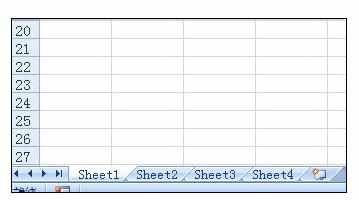
Excel中进行默认工作薄数量的设置步骤:
首先,普及一下知识点啊,其实excel工作薄一共可以设置的范围在1-255个,现实生活中我们不可能会用到这么多的工作薄的。
第一步,打开excel开始菜单,点击【excel选项】。
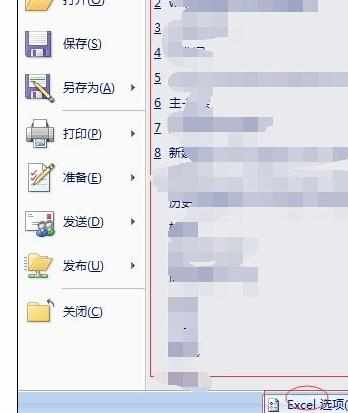
第二步,在常规选项中,找到”新建工作薄时“,然后在本栏目下找到|”包含的工作表数“,此时我们就可以进行设置默认的工作薄数量了。
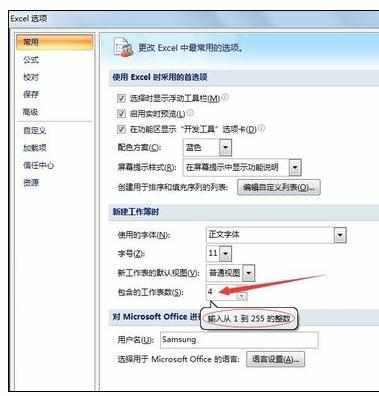
第三步,设置后,【确定】后,我们就新建一个表,此时这个新建的表就会出现我们设置的默认工作薄数量了。

Excel中进行默认工作薄数量的设置方法的评论条评论